Kuinka poistaa automaattinen valokuvien lataus käytöstä Windows 8 Mail -sovelluksessa
Sekalaista / / February 12, 2022
Kukapa ei haluaisi herätä serkkunsa viime yönä sähköpostilla lähettämään kuvaan vastasyntyneestä veljenpojastaan. tai se voi olla valokuva siitä hauskasta hetkestä, jonka vietit ystäviesi kanssa juhlien aikana viime viikolla. Rakastamme kuvia… varsinkin kun ne koskevat meitä tai kun ne ovat todella hyviä kuvia. Ja kuvia mukana mainossähköpostit tai tyhmät ketjusähköpostit eivät kuulu tähän kategoriaan.
Tämä tarkoittaa, että niiden lataaminen automaattisesti sähköpostiisi on viimeinen asia, jonka haluat. Mutta Windows 8 Mail -sovellus tekee juuri niin valitettavasti. Joten kuinka se poistetaan käytöstä?
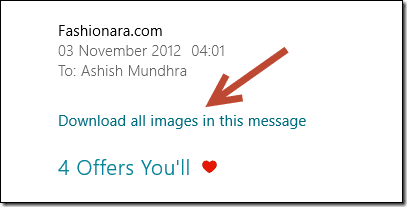
Windows 8 Mail -sovellus lataa ja näyttää kaikki upotetut valokuvat sähköposteissa edes kysymättä. Jos olet käyttänyt Gmailia, sinun on tiedettävä, kuinka Gmail tarvitsee käyttäjän luvan ladata upotettuja valokuvia sähköpostiin, ja se on todella mukava toteutus. Tätä tietä, minun Internetin kaistanleveys ei mene hukkaan ja yksityisyyteni säilyy.
Joten nyt kun olen alkanut käyttää Windows Mail -sovellusta sähköpostini hallintaan, näytän sinulle, kuinka estää sovellusta lataamasta näitä kuvia automaattisesti.
Automaattisen valokuvien lataamisen poistaminen käytöstä Windows 8 Mailissa
Vaihe 1: Avaa Windows 8:n aloitusnäyttö ja käynnistä se napauttamalla/napsauttamalla Mail-sovellusta. Jos käytät jo sovellusta, avaa sovellus Windows 8 -sivukytkimellä.
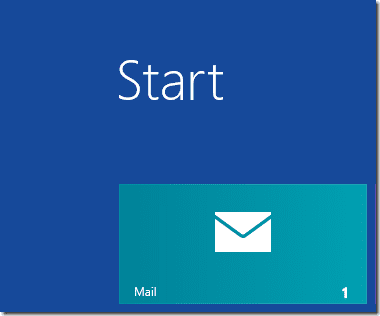
Vaihe 2: Kun sovellus avautuu, avaa Windows 8 Charm bar näytön oikeassa yläkulmassa olevalla sivuliukueleellä ja valitse Asetukset. Vaihtoehtoisesti voit painaa Windows+I-pikanäppäintä.

Vaihe 3: Napsauta Mail-asetuksissa Tilit avataksesi tilin määritysosion.

Vaihe 4: Valitse tili, jonka asetuksia haluat muuttaa. Kun olet tehnyt tämän, sinulle näytetään kaikki tiliin liittyvät asetukset, jotka voit määrittää. Täältä löydät vaihtoehdon Lataa ulkoiset kuvat automaattisesti ja kytke se päälle tai pois päältä.

Vaihe 5 (valinnainen): Jos sovelluksessa on määritetty useampi kuin yksi sähköpostitili, toista yllä oleva vaihe niille kaikille yksitellen.
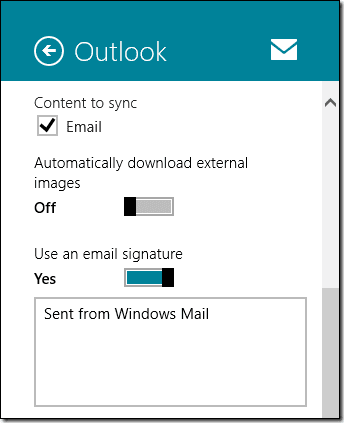
Siinä kaikki, muutosten tekemisen jälkeen voit palata sovellukseen. Tulevaisuudessa kaikki saapuvat sähköpostit eivät lataa kuvia automaattisesti, ja siihen tarvitaan lupasi, ennen kuin se voi ladata upotetut valokuvat.
Johtopäätös
Tablet-laitteen käyttäjän näkökulmasta on erittäin tärkeää, että teet nämä muutokset, varsinkin jos aiot käyttää tablettia matkapuhelinverkon kautta Internetiin pääsyyn. Kaistanleveys saattaa olla siinä tapauksessa rajoitettu, ja siksi tämän menetelmän käyttäminen olisi älykäs tapa säästää se.
Päivitetty viimeksi 03.2.2022
Yllä oleva artikkeli saattaa sisältää kumppanilinkkejä, jotka auttavat tukemaan Guiding Techiä. Se ei kuitenkaan vaikuta toimitukselliseen eheyteemme. Sisältö pysyy puolueettomana ja autenttisena.



